
最新Win11正式版下载
全自动无人值守安装
常用软件人性化选择
最全驱动安装方案

免激活Win10纯净版下载
全自动无人值守安装
常用软件人性化选择
最全驱动安装方案
时间:2021-09-29 来源:下载之家 访问:次
Windows 10的右键“发送到”菜单为调用软件或打开文档提供了方便。如果我们希望将该菜单下的一些项目图标修改为自定义的样式,或者当图标显示出现问题时需要修复,具体该如何操作呢?
Windows 10“发送到”菜单默认项目有传真收件人、蓝牙设备、文档、压缩(zipped)文件夹、邮件收件人、桌面快捷方式等项目。而这些快捷项目的图标修改需要利用两种不同的方法才能完成。
通过“属性”可直接修改的项目包括蓝牙设备、传真收件人两项。以修改蓝牙设备项为例,具体方法为:
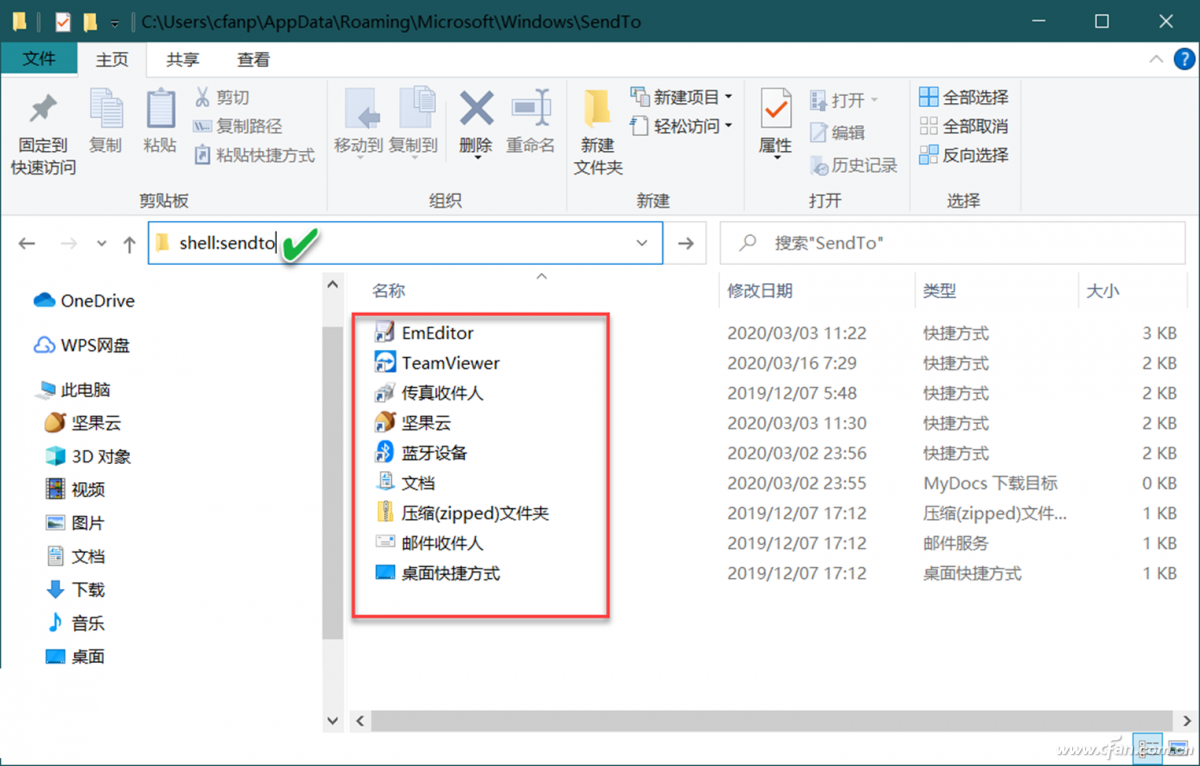
首先,在文件资源管理器地址栏中或“运行”框中执行“shell:sendto”命令,快速启动到“发送到”文件夹(图1)。然后,按住Alt键并双击要修改的蓝牙设备项,启动该项目的“属性”窗口;切换到“快捷方式”选项卡并点击“更改图标”按钮;在接下来的对话框中,查找提前自定义的.ICQ图标文件或从系统“c: windowssystem32”下的imageres.dll、shell32.dll或moricons.dll库文件中选择所需的图标,它们包含大多数Windows图标(图2)。
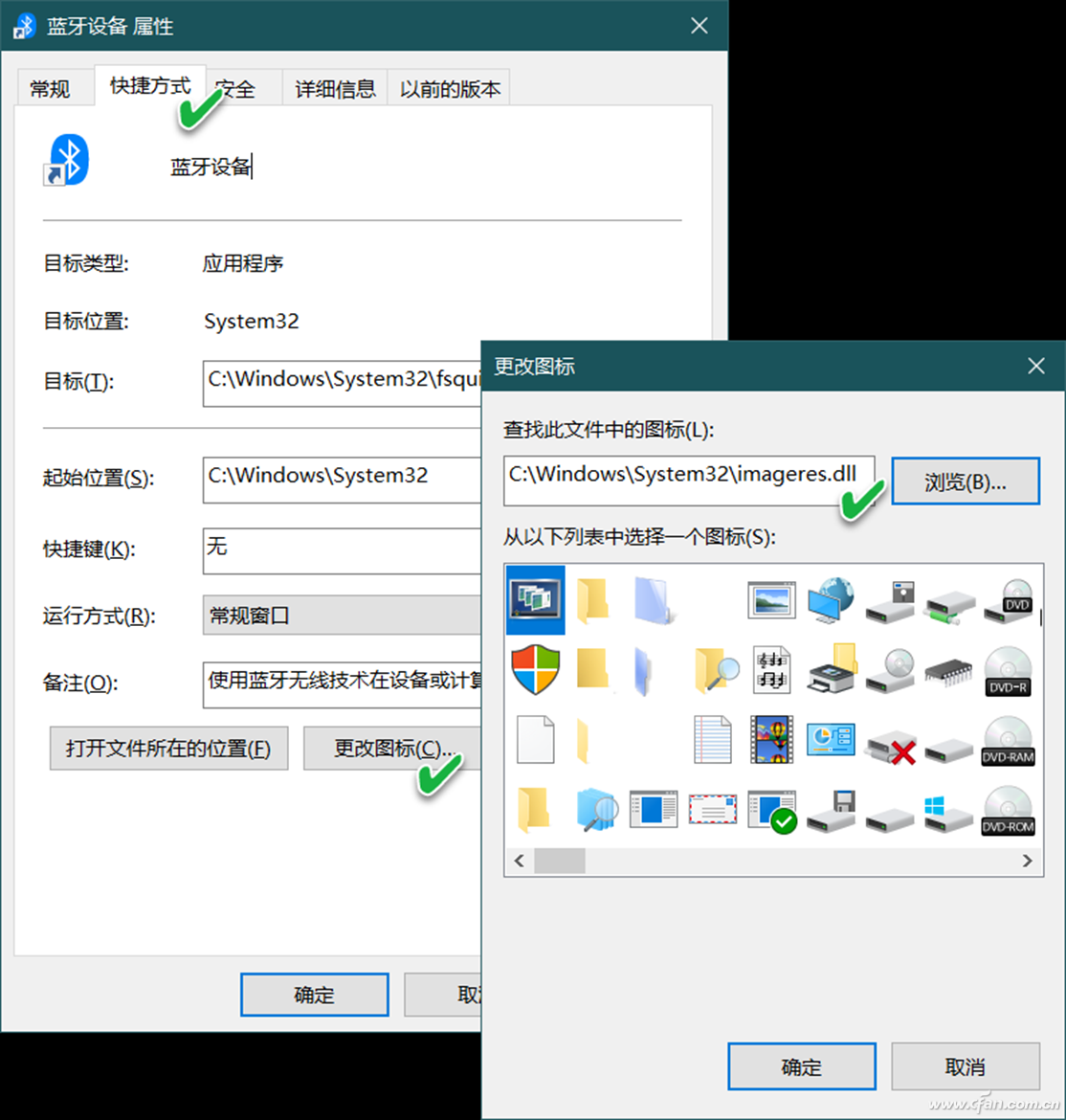
传真收件人项图标修改和自定义的方法类似。
若图标显示出现问题需要修复,只需从另一台正常显示的系统中查看相同图标的路径,重新设置图标文件路径即可。若未发生变化,可重置系统图标缓存或执行系统文件完整性检查与修复。
文档、压缩(zipped)文件夹、邮件收件人、桌面快捷方式等项目无法用上述方法修改,需要通过注册表来解决。
首先打开注册表编辑器,依次定位到“HKEY_CURRENT_USERSoftwareClassesCLSID”分支下。然后分别新建如下子项:
{888DCA60-FC0A-11CF-8F0F-00C04FD7D062} 用于压缩(zipped)文件夹
{9E56BE61-C50F-11CF-9A2C-00A0C90A90CE} 用于桌面快捷方式
{ECF03A32-103D-11d2-854D-006008059367} 用于文档
{9E56BE60-C50F-11CF-9A2C-00A0C90A90CE} 用于邮件收件人
接着,在上述四个子项之下,再新建名为DefaultIcon的新子项。在DefaultIcon的右侧窗格内,双击“默认”字符串值,将其数值数据设定为要用作新图标的.ICO文件的完整路径(图3)。
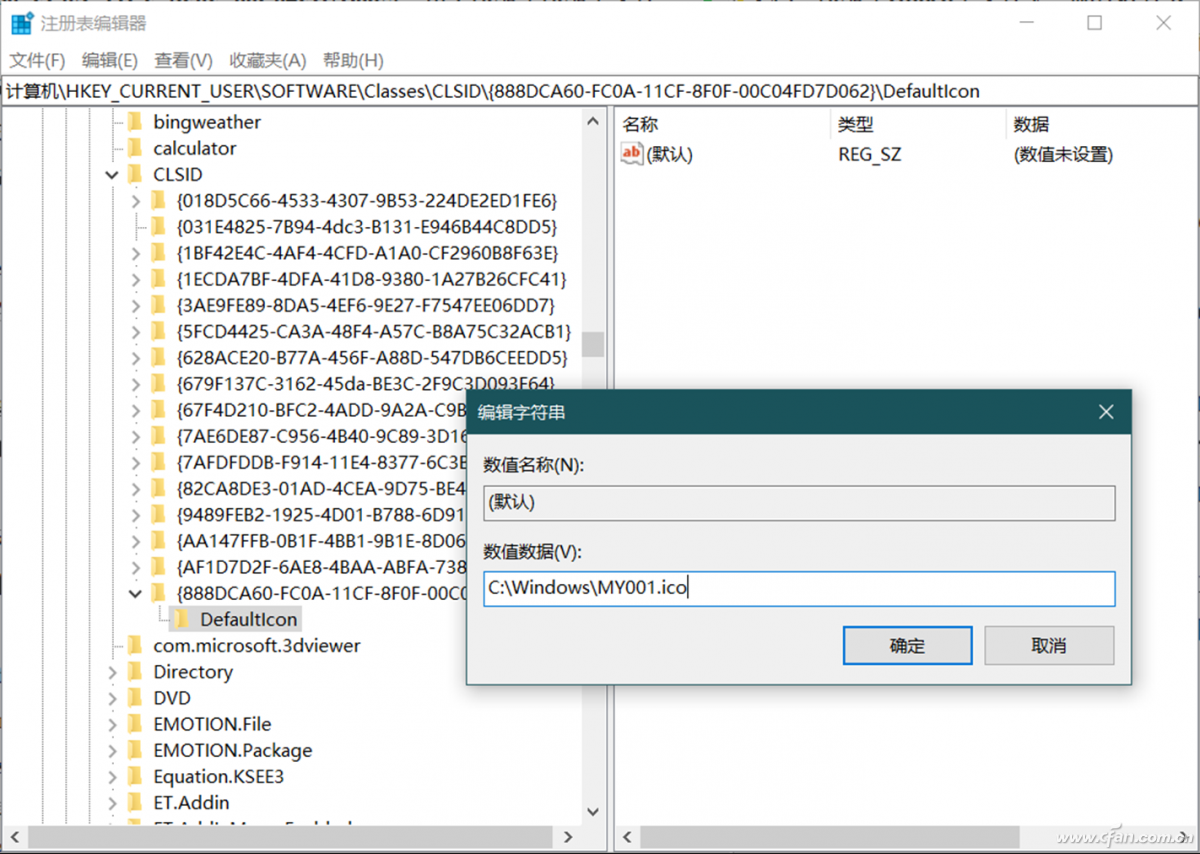
小技巧:在DefaultIcon中定义图标时,也可以不指定具体的.ICO文件,改为引用DLL文件中的图标资源编号。例如:%SystemRoot%system32imageres.dll,-27。
带要修改的图标均修改完毕后,注销并重新登录Windows,观察确认要修改的图标已经被修改(图4)。若未发生变化,可重置系统图标缓存。如果需要恢复标图显示为默认样式,只需删除上述CLSID项及其子项DefaultIcon并重启即可。
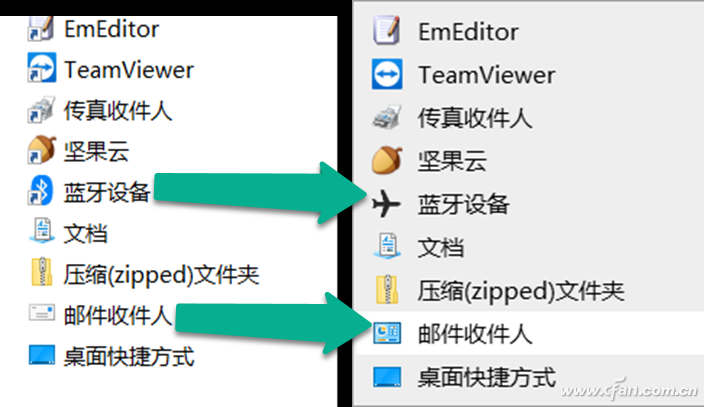
相关文章
Win10系统时钟自动同步问题解决技巧
2021-10-09Win10系统修改右键“发送到”菜单项目图标
2021-09-29Win10系统回收站如何数据恢复
2021-09-16Win10系统玩《我的世界》闪退怎么办
2021-09-13Win10系统突然CPU占用率高怎么办
2021-09-06Win10系统命令将fat32转ntfs的技巧
2021-08-26EFS是什么?Win10系统开启EFS加密功能的技巧
2021-08-25Win10系统关闭自带广告的技巧
2021-08-25Win10系统删除U盘使用痕迹的技巧
2021-08-25Win10系统按W弹出工作区怎么办
2021-08-25